This article was last updated on <span id="expire-date"></span> days ago, the information described in the article may be outdated.
前言
这是一篇关于使用 Pthon 库 Py-ART 读取雷达数据文件、绘制简单雷达图的教程。
这篇文章是我在去年暑假–也就是 2020年8月–做大创项目的时候写的,想着既然要写自己的博客了那就一块搬过来吧,当然原博客的地址还是要加的
由于中间修改过代码,并不确定代码 100% 正确
原地址:Py-ART 简易中文教程
绘制RHI图
下面是从nc文件中读取数据绘制RHI图的示例
1 | #!/usr/bin/python3 |
绘制出的图像如下图所示
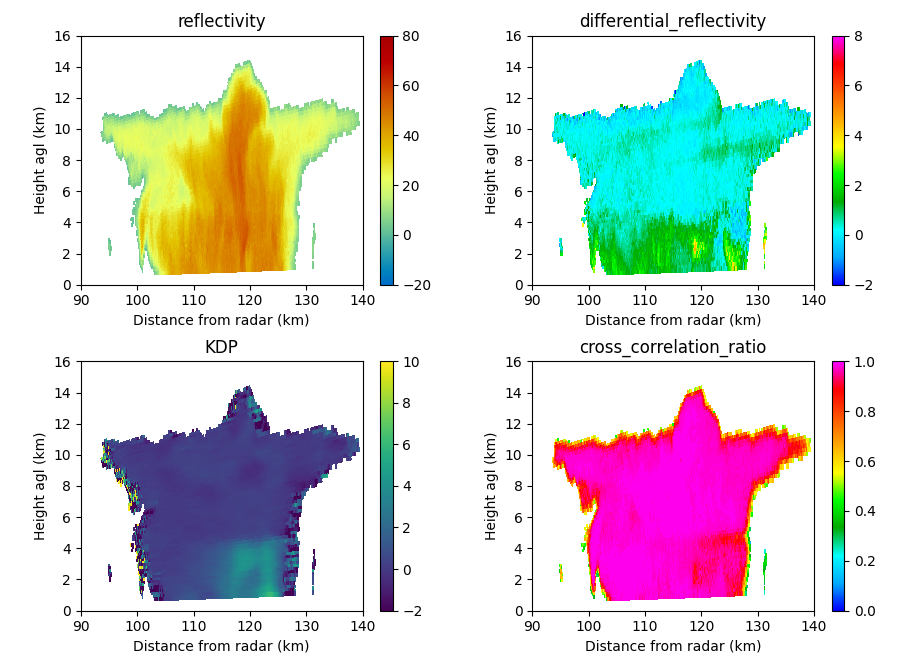
绘制PPI图
下面是从nc文件中读取数据绘制PPI图的示例
1 | #!/usr/bin/python3 |
绘制出的图像如下图所示
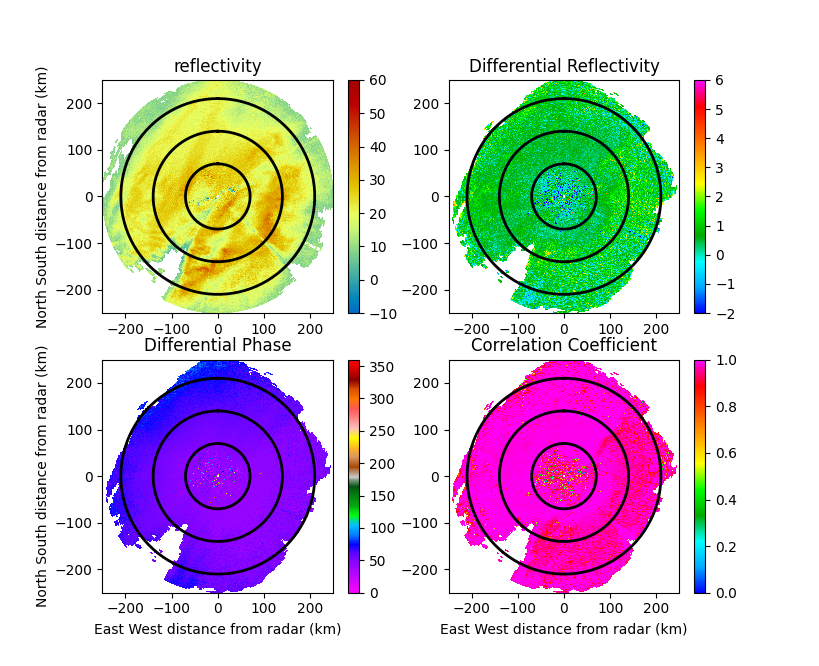
提取两个方位角的横截面绘制
下面是在从nc文件所有PPI扫描中提取两个方位角的横截面进行绘制的示例
1 | #!/usr/bin/python3 |
绘制出的图像如下图所示
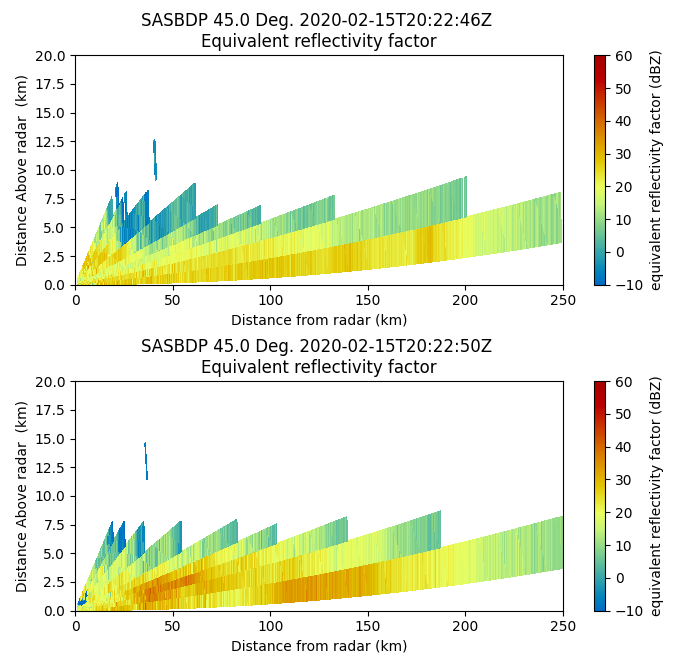
绘制两个RHI图
下面是在同一张图中绘制两个RHI的示例
前面已经展示过如何绘制RHI图,再次说一遍的原因在于下面会介绍几个新的函数
1 | #!/usr/bin/python3 |
绘制出的图像如下图所示
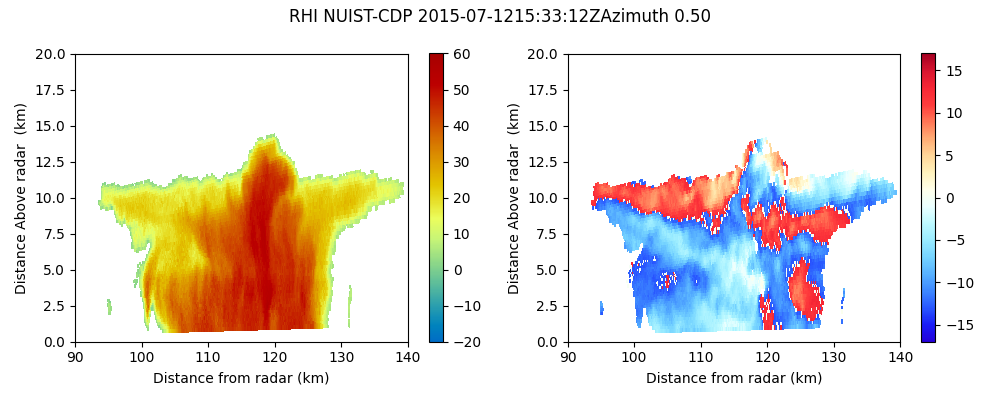
绘制包含等值线的图
下面是从nc文件中读取RHI数据并绘制包含等值线的示例
1 | #!/usr/bin/python3 |
绘制出的图像如下图所示
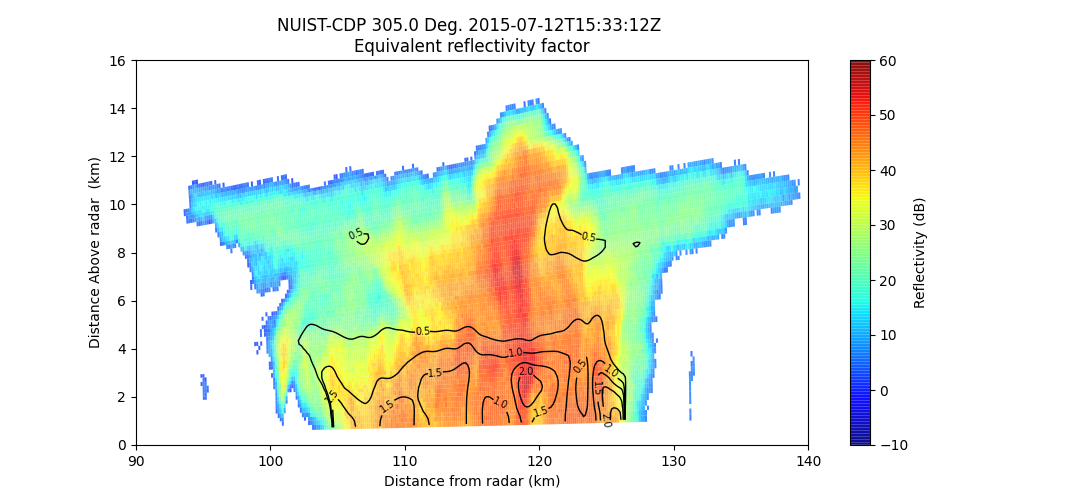
Author: Syize
Permalink: https://blog.syize.cn/2021/09/05/pyart-introduction/
本博客所有文章除特别声明外,均采用 CC BY-NC-SA 4.0 许可协议。转载请注明来自 Syizeのblog!
Comments